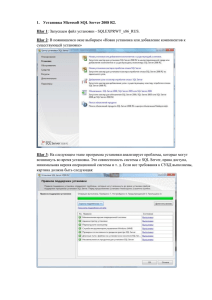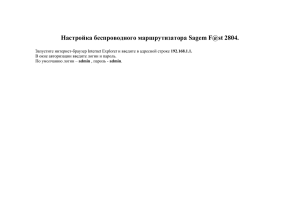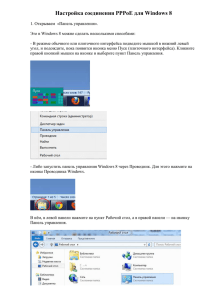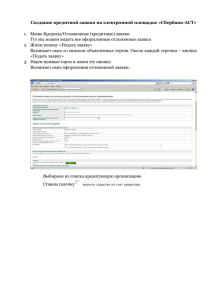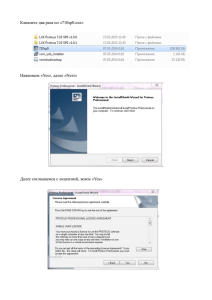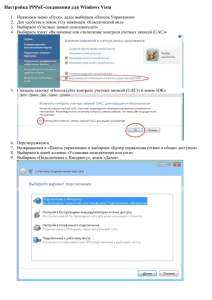Запуск компоненты soapsdk (SoapClient30) на х64 ОС
реклама
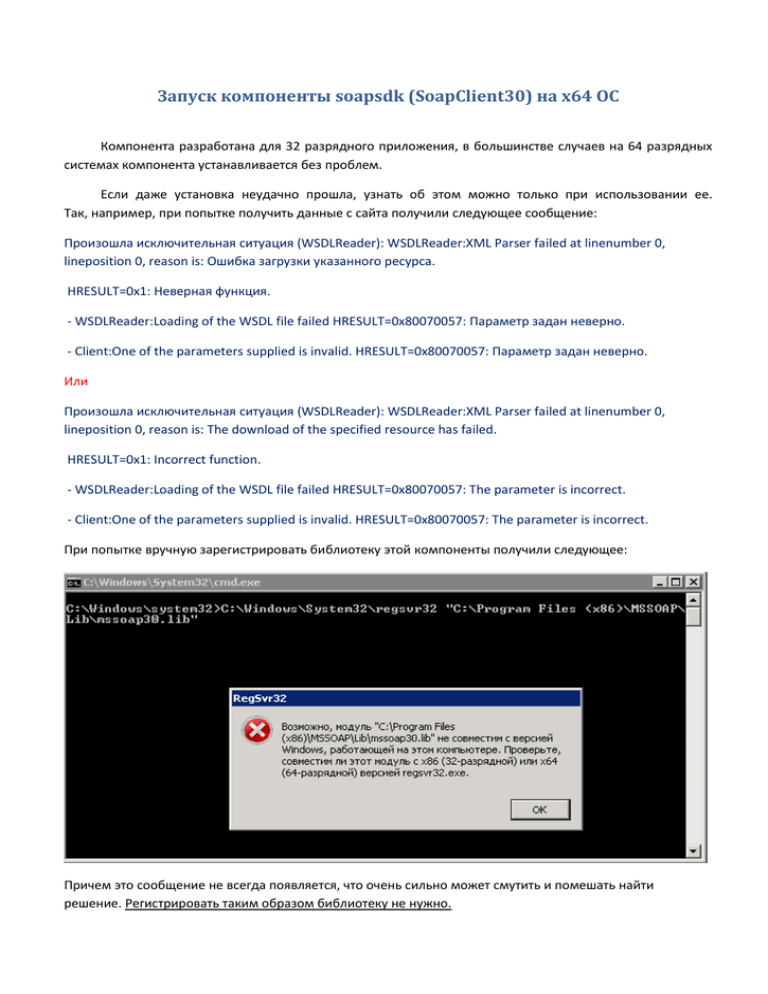
Запуск компоненты soapsdk (SoapClient30) на х64 ОС Компонента разработана для 32 разрядного приложения, в большинстве случаев на 64 разрядных системах компонента устанавливается без проблем. Если даже установка неудачно прошла, узнать об этом можно только при использовании ее. Так, например, при попытке получить данные с сайта получили следующее сообщение: Произошла исключительная ситуация (WSDLReader): WSDLReader:XML Parser failed at linenumber 0, lineposition 0, reason is: Ошибка загрузки указанного ресурса. HRESULT=0x1: Неверная функция. - WSDLReader:Loading of the WSDL file failed HRESULT=0x80070057: Параметр задан неверно. - Client:One of the parameters supplied is invalid. HRESULT=0x80070057: Параметр задан неверно. Или Произошла исключительная ситуация (WSDLReader): WSDLReader:XML Parser failed at linenumber 0, lineposition 0, reason is: The download of the specified resource has failed. HRESULT=0x1: Incorrect function. - WSDLReader:Loading of the WSDL file failed HRESULT=0x80070057: The parameter is incorrect. - Client:One of the parameters supplied is invalid. HRESULT=0x80070057: The parameter is incorrect. При попытке вручную зарегистрировать библиотеку этой компоненты получили следующее: Причем это сообщение не всегда появляется, что очень сильно может смутить и помешать найти решение. Регистрировать таким образом библиотеку не нужно. В данном случае надо. Открываем оснастку службы компонентов (W7): Или (W8) Слева в дереве оснастки раскрываем (W7): Службы компонентов – Компьютеры - Мой компьютер - Приложения COM+ -Создать-Приложение Или (W8) Далее (W7): Или (W8) Создать новое приложение (W7): Или (W8) Задаем произвольное имя, по смыслу связанное с устанавливаемой компонентой (SoapClient3). Способ активизации - Серверное приложение. Жмем Далее. (W7): Или (W8): Учетная запись - Сетевая служба. Жмем Далее. (W7): Или (W8): Жмем Далее. (W7): Или (W8): Жмем Далее. (W7): Или (W8): Жмем Готово (W7): Или (W8): Теперь в дереве Приложений COM+ появилось созданное нами приложение SoapClient3. Далее можно немного поправить безопасность компоненты (W7): Или (W8): Переходим на вкладку «Безопасность» Предлагается установить, как отмечено на рисунке (W7): Или (W7): На вкладке Удостоверение можно изменить учетную запись, от имени которой будет запускаться приложение. Жмем ОК. Теперь надо добавить непосредственно компоненту. Раскрываем ветку приложения SoapClient3 Компоненты. Создать - Компонент. (W7): Или (W8): Жмем Далее. Нажимаем Импорт уже зарегистрированных компонентов. (W7): Или (W8): Страница Выбор компонентов для импорта. Ставим флаг 32 разряда. В обновившемся списке ищем MSSOAP.SoapClient30 (не путайте с MSOSOAP.SoapClient30). Жмем Далее. (W7): Или (W8): Жмем Готово. Запускаем компоненту (W7): Или (W8): ВНИМАНИЕ Если 1С Предприятие запущено возможно работать сразу не будет, нужно перезапустить 1С